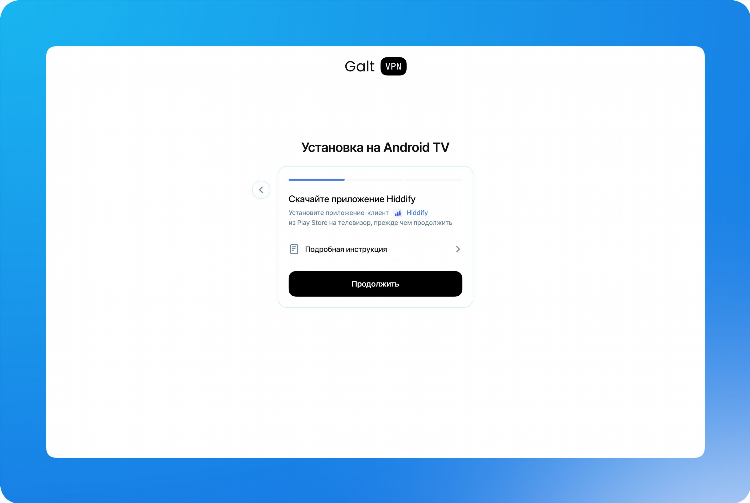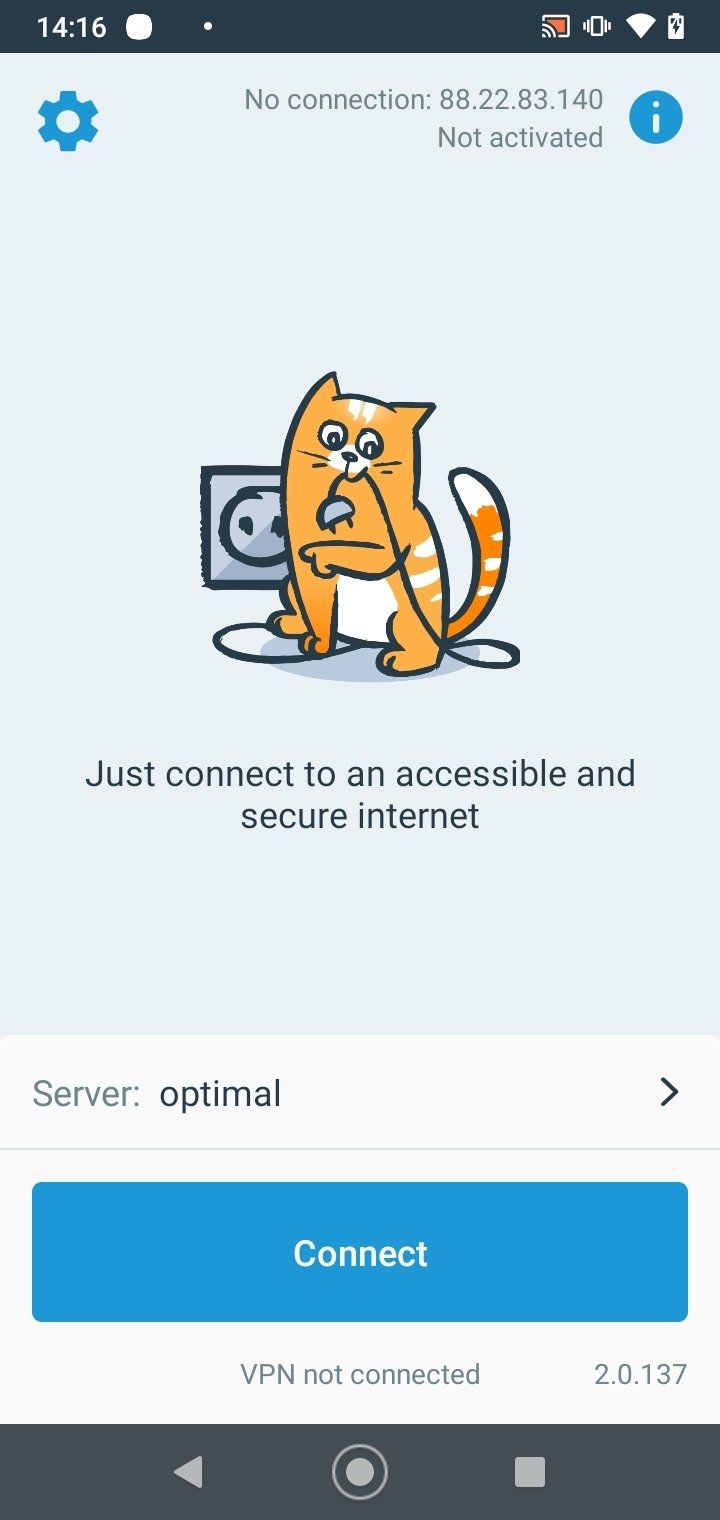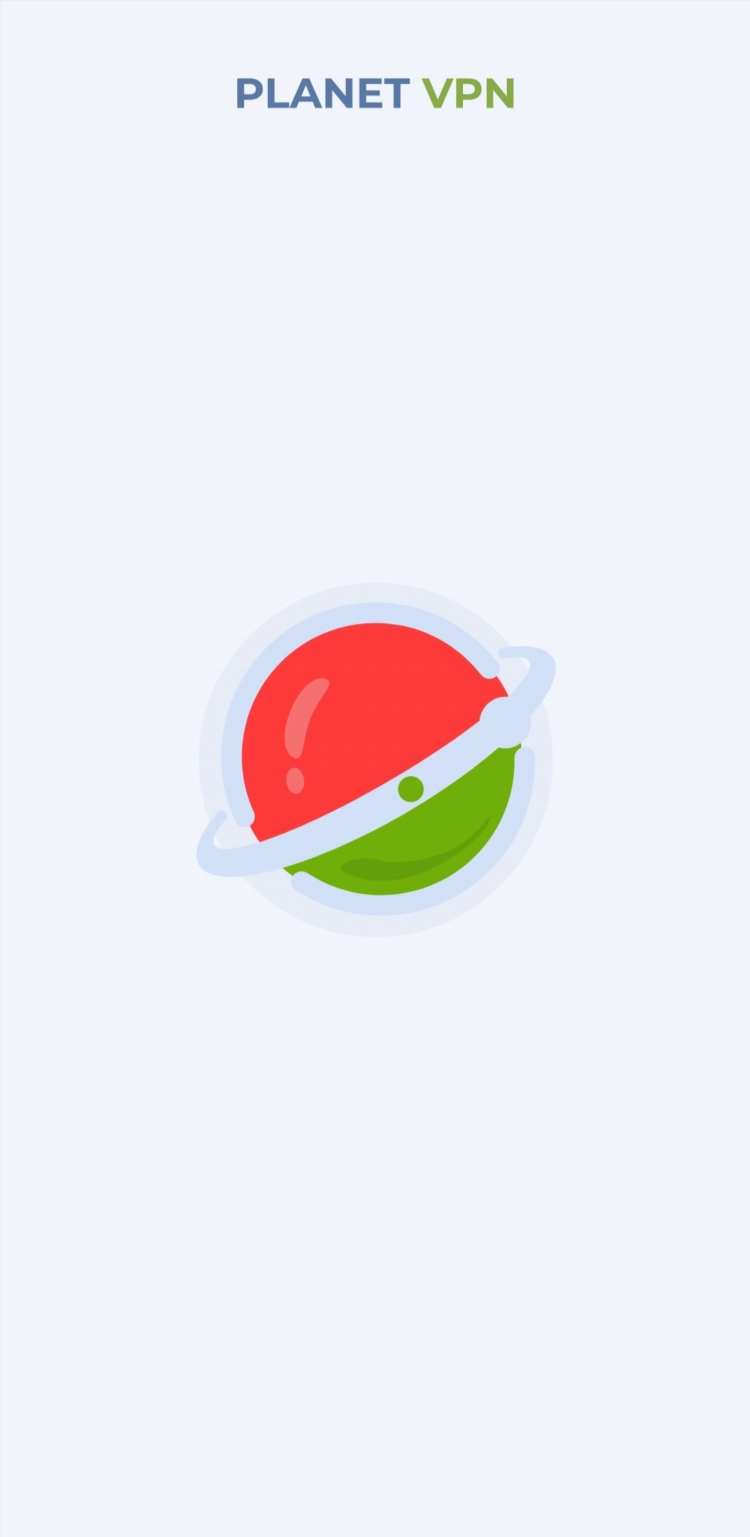Vpn в телефоне как включить
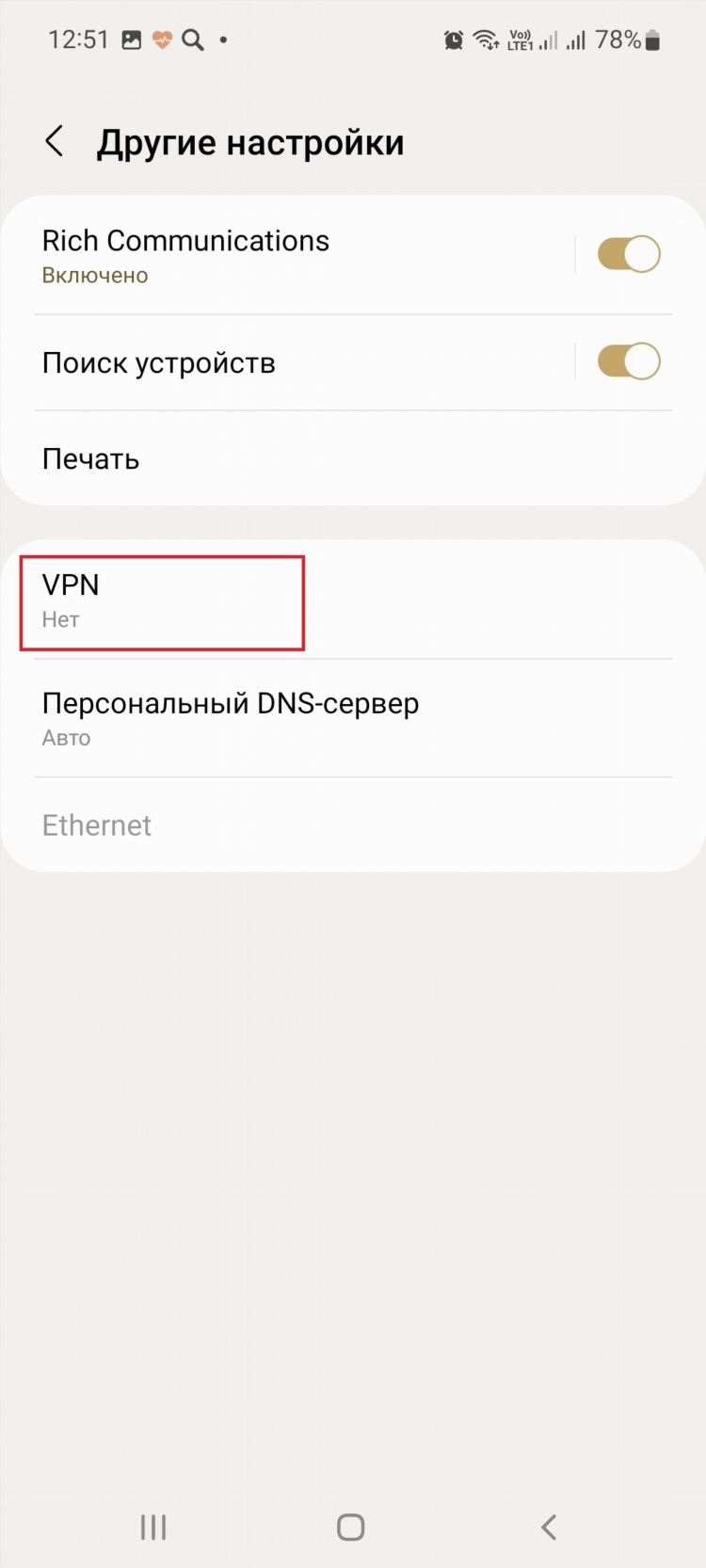
VPN в телефоне: как включить
Включение VPN на мобильных устройствах становится важной частью обеспечения конфиденциальности и безопасности в интернете. С помощью виртуальной частной сети можно защитить свои данные при использовании общедоступных сетей Wi-Fi, скрыть свой IP-адрес и обойти географические ограничения. В этой статье подробно описано, как включить VPN в телефоне на устройствах с операционными системами Android и iOS.
Что такое VPN и зачем он нужен?
VPN (Virtual Private Network, виртуальная частная сеть) — это технология, которая позволяет создать защищенное соединение между устройством и интернетом. С помощью VPN можно шифровать данные, защищая их от перехвата, а также изменять виртуальное местоположение, что полезно для обхода блокировок и ограничения доступа к определенным ресурсам.
Использование VPN в телефоне позволяет:
-
Защищать данные при подключении к общественным Wi-Fi сетям.
-
Скрывать свой IP-адрес и обеспечивать анонимность.
-
Открывать доступ к контенту, который заблокирован в определенной географической области.
-
Обеспечить безопасность личных данных при работе с онлайн-банками и другими чувствительными сервисами.
Как включить VPN на телефоне Android
Для включения VPN на устройстве с операционной системой Android потребуется выполнить несколько простых шагов. Большинство Android-устройств имеют встроенную поддержку VPN, и для подключения не нужно устанавливать сторонние приложения, если у вас есть данные для подключения.
Шаги для настройки VPN на Android:
-
Перейдите в Настройки устройства.
-
Прокрутите вниз до раздела Подключения или Сети и интернет (в зависимости от версии Android).
-
Выберите пункт VPN.
-
Нажмите на кнопку Добавить VPN.
-
Введите название VPN-соединения, а также данные для подключения, которые вам предоставит ваш провайдер VPN (например, сервер, тип шифрования, имя пользователя и пароль).
-
После ввода данных сохраните настройки и выберите подключение.
-
Введите логин и пароль, если это необходимо, и нажмите Подключиться.
Теперь ваше устройство будет подключено к VPN. В панели уведомлений появится значок VPN, что свидетельствует о действующем соединении.
Как включить VPN на телефоне iPhone
На устройствах с операционной системой iOS настройка VPN также не представляет сложности. В отличие от Android, процесс включения может немного отличаться, но алгоритм остается интуитивно понятным.
Шаги для настройки VPN на iPhone:
-
Откройте Настройки на вашем iPhone.
-
Прокрутите вниз и выберите Основные.
-
Перейдите в раздел VPN.
-
Нажмите Добавить конфигурацию VPN.
-
Введите все необходимые данные для подключения, включая тип VPN (например, IKEv2, IPSec, L2TP), сервер, имя пользователя и пароль.
-
После ввода всех данных нажмите Готово.
-
Для подключения выберите только что созданную конфигурацию и включите VPN, передвинув ползунок в положение «включено».
После этих шагов подключение к VPN будет установлено, а значок VPN появится на экране состояния.
Использование сторонних приложений для подключения к VPN
Помимо стандартных настроек, можно использовать сторонние приложения для подключения к VPN, что удобно, если вы хотите настроить дополнительные параметры или выбрать сервер в другой стране. На платформах Android и iOS есть множество приложений для VPN, которые предоставляют дополнительные функции безопасности и удобства.
Пример настройки с использованием приложения:
-
Скачайте и установите приложение для VPN из Google Play или App Store (например, ExpressVPN, NordVPN, CyberGhost).
-
Откройте приложение и войдите в свою учетную запись.
-
Выберите нужный сервер и тип подключения.
-
Нажмите кнопку подключения для установления VPN-соединения.
После подключения в верхней части экрана появится значок VPN, подтверждающий активное соединение.
Как проверить, что VPN работает?
Для того чтобы убедиться, что VPN работает правильно, можно использовать несколько методов:
-
Проверка IP-адреса: Откройте браузер и найдите "проверка IP-адреса". После подключения к VPN вы должны увидеть IP-адрес, который отличается от вашего реального.
-
Проверка скорости интернета: Используйте сервисы для тестирования скорости интернета (например, Speedtest). Если скорость сильно снизилась, это может свидетельствовать о неэффективности выбранного VPN-сервера.
Возможные проблемы при подключении VPN
Несмотря на простоту настройки, иногда пользователи сталкиваются с проблемами при подключении к VPN. Вот некоторые распространенные ошибки и способы их решения:
-
Неверные данные для подключения. Убедитесь, что вы правильно ввели все параметры (например, сервер, имя пользователя, пароль).
-
Проблемы с интернет-соединением. Иногда проблемы с интернетом могут мешать подключению к VPN. Проверьте, работает ли ваше мобильное соединение или Wi-Fi.
-
Слабая скорость VPN. Если соединение через VPN работает медленно, попробуйте изменить сервер на более быстрый или выбрать другой тип шифрования.
FAQ
Как включить VPN на телефоне Android без сторонних приложений?
В Android есть встроенная поддержка VPN. Для этого достаточно зайти в настройки, выбрать раздел VPN, ввести данные для подключения и активировать соединение.
Какие бесплатные VPN приложения лучше для телефона?
Некоторые популярные бесплатные VPN-программы для телефона включают ProtonVPN, Windscribe, Hola VPN. Однако следует помнить, что бесплатные сервисы могут иметь ограничения по скорости и безопасности.
Как узнать, работает ли VPN на iPhone?
Для проверки работы VPN на iPhone достаточно увидеть значок VPN в верхней части экрана. Также можно проверить свой IP-адрес через браузер, чтобы убедиться, что он изменился.
Можно ли использовать VPN на телефоне без постоянного подключения?
Да, VPN можно включать только тогда, когда это необходимо. Например, вы можете включить его перед подключением к общественной сети Wi-Fi и выключить после завершения работы в интернете.
Почему VPN может не работать на мобильном телефоне?
Основными причинами могут быть неправильные настройки, проблемы с сервером VPN или нестабильное интернет-соединение. Рекомендуется перепроверить все параметры и, при необходимости, попробовать другой сервер или тип соединения.